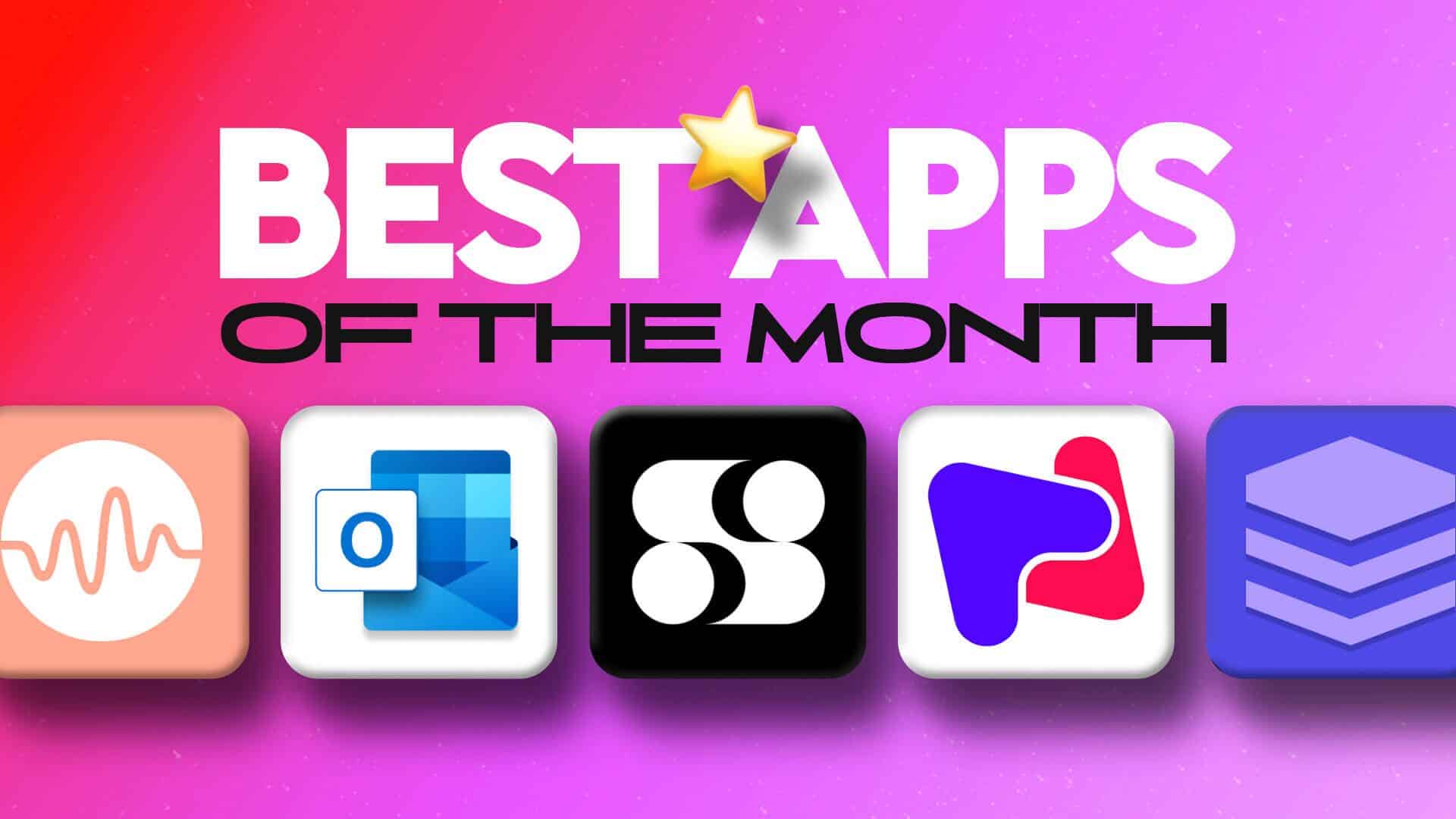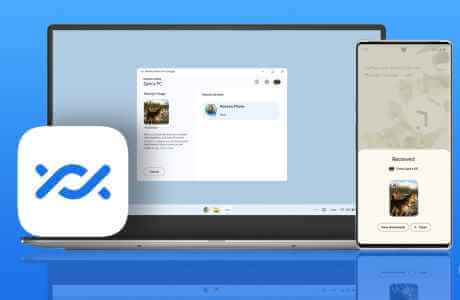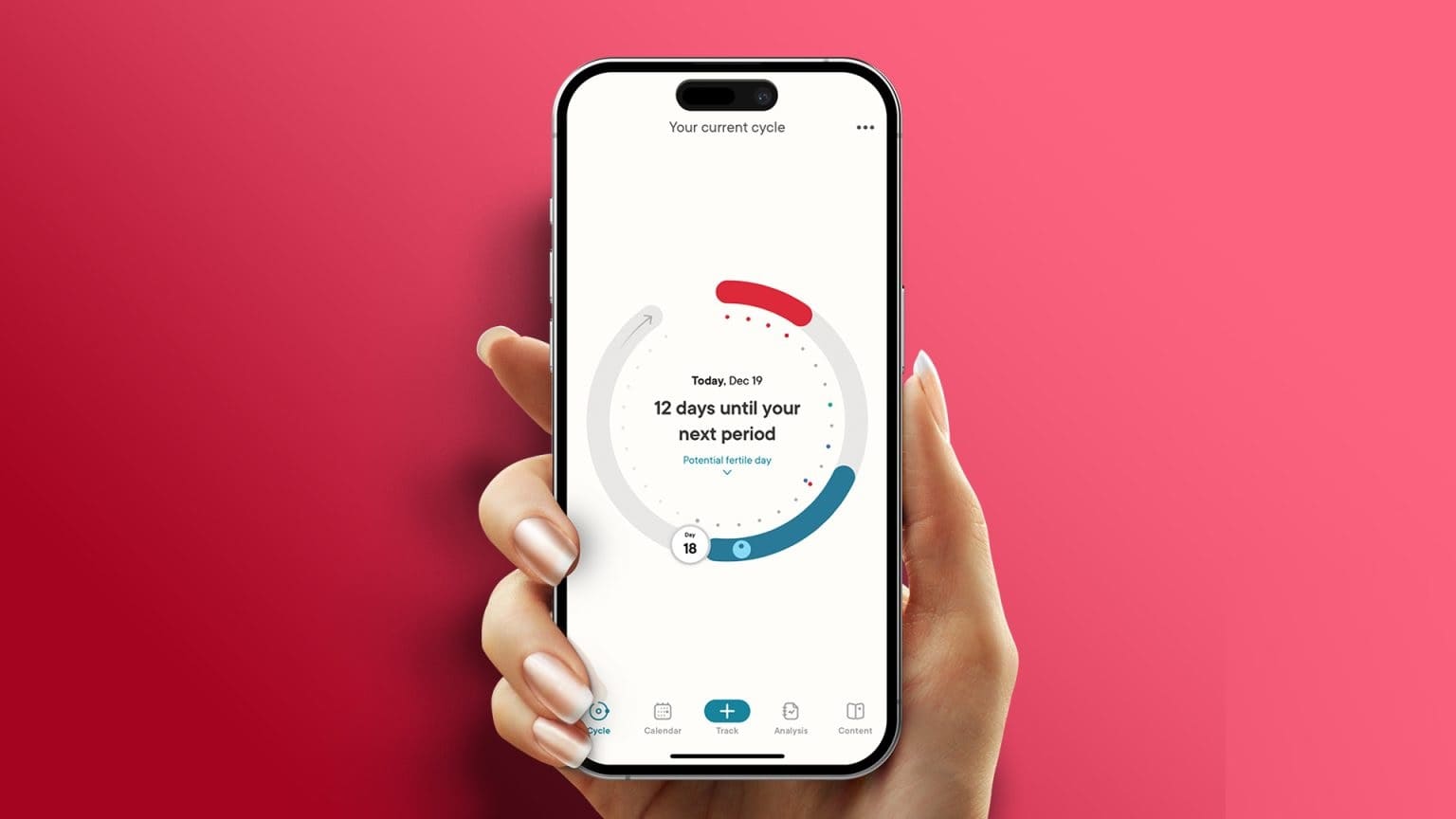O WhatsApp é sem dúvida o melhor aplicativo de mensagens instantâneas já criado. É rápido, confiável e bastante fácil de usar. Mas isso não significa que seja perfeito. Embora você possa ter tido problemas com um aplicativo de desktop mal construído, a versão móvel também não é perfeita. Um desses erros que você pode encontrar é quando o aplicativo informa que a data do seu telefone é imprecisa. Veja como corrigir a data do telefone é um erro impreciso no WhatsApp.
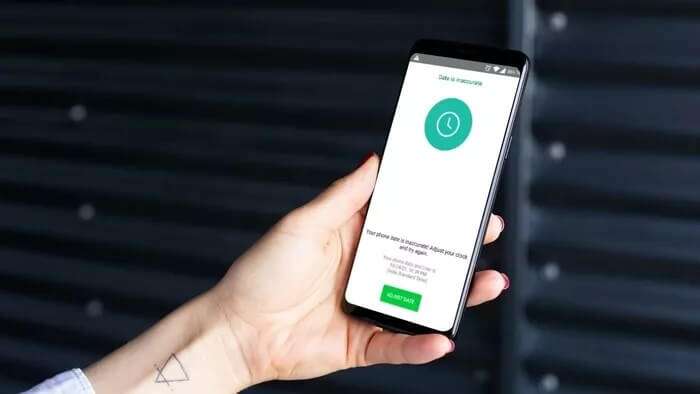
Quando o erro ocorre, você não vai mais enviar, receber ou acessar mensagens no seu WhatsApp, o que facilmente pode deixá-lo ansioso. Para ajudá-lo, preparamos uma lista de soluções que irão contornar o problema da data imprecisa. Então, vamos direto ao assunto.
1. Altere a data e a hora manualmente
O erro de data imprecisa no WhatsApp geralmente ocorre quando você muda o telefone para um fuso horário diferente. Assim, você pode tentar corrigir a data e hora no seu Android ou iPhone para ver se isso ajuda a corrigir o problema. Veja como.
Corrigir data e hora manualmente no Android
Passo 1: Abra o aplicativo Configurações no seu dispositivo Android e vá para Sistema.
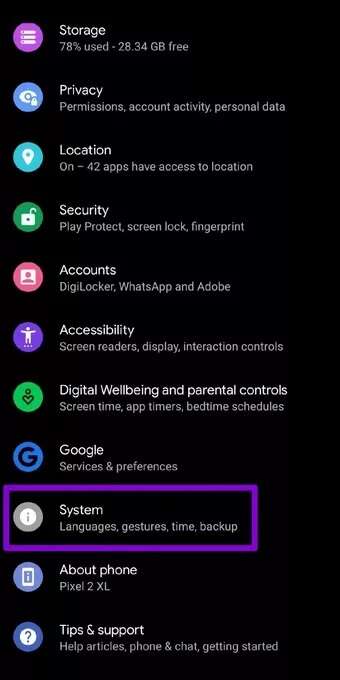
Passo 2: Toque na opção Data e hora e desative a opção ao lado de "Usar hora fornecida pela rede". Se necessário, você também pode definir um fuso horário diferente aqui desativando a opção 'Usar fuso horário fornecido pela rede'.
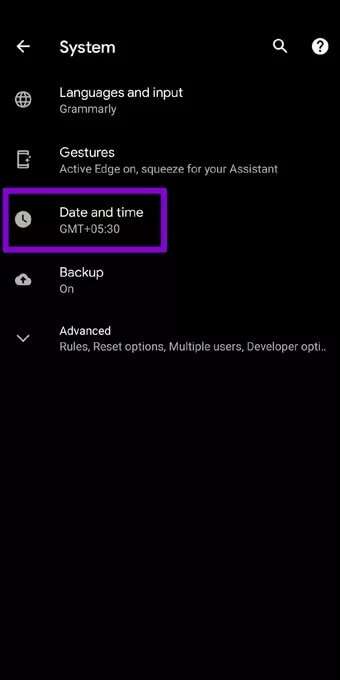
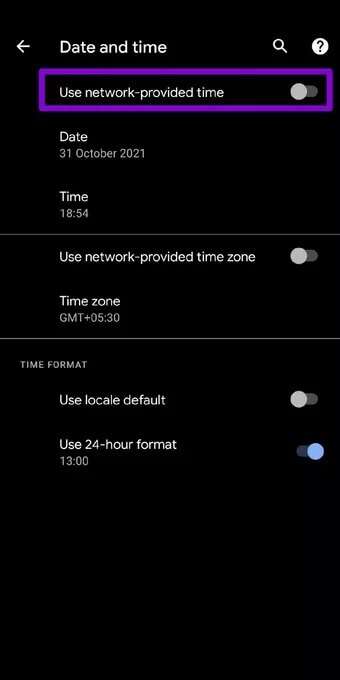
Etapa 3: Agora defina a data e a hora corretas manualmente, uma a uma.
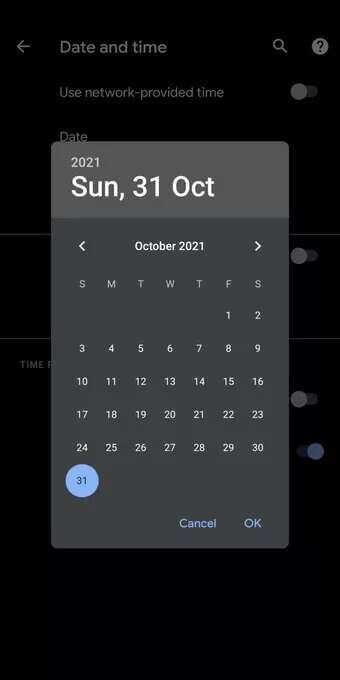
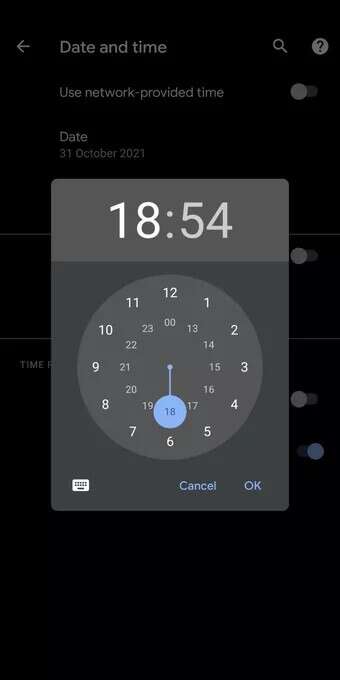
Corrija a data e a hora manualmente no iPhone
Passo 1: Abra o aplicativo Configurações no seu iPhone e vá para Geral.
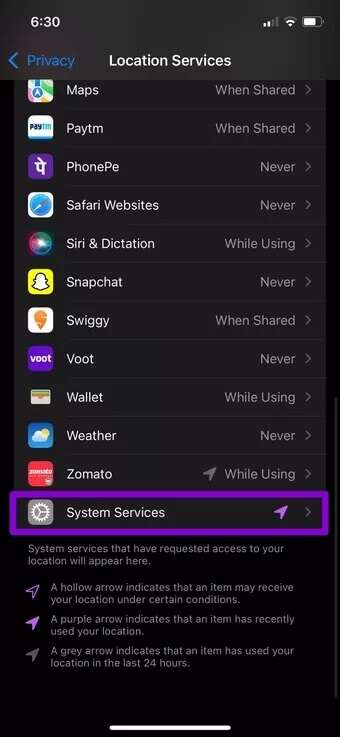
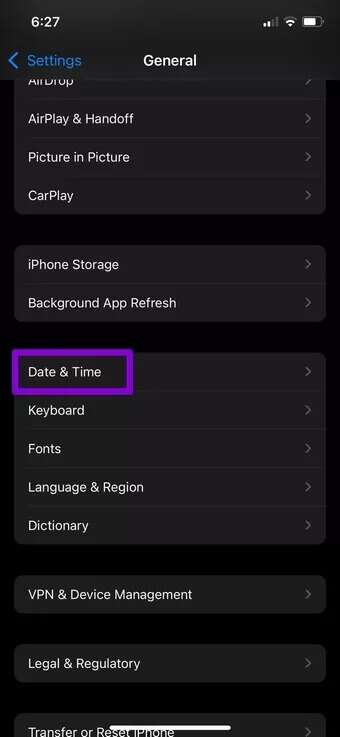
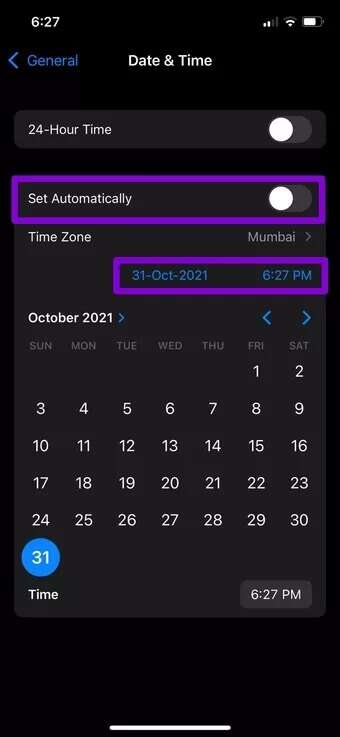
Além disso, você também pode alterar o fuso horário selecionado clicando nele.
Depois de selecionar a data e hora corretas, vá em frente e abra o WhatsApp para ver se funciona bem agora.
2. Defina a data e a hora para um fuso horário automático
Se o erro persistir mesmo depois de alterar manualmente a data e hora, você pode habilitar seu telefone para detectar automaticamente a data e hora exatas usando sua localização e a Internet em seu telefone. Veja como.
Definir data e hora automaticamente no Android
Passo 1: Abra o aplicativo Configurações no seu dispositivo Android e vá para Sistema.
Passo 2: Toque na opção de data e hora e alterne as opções ao lado de Usar horário fornecido pela rede e Usar fuso horário fornecido pela rede.
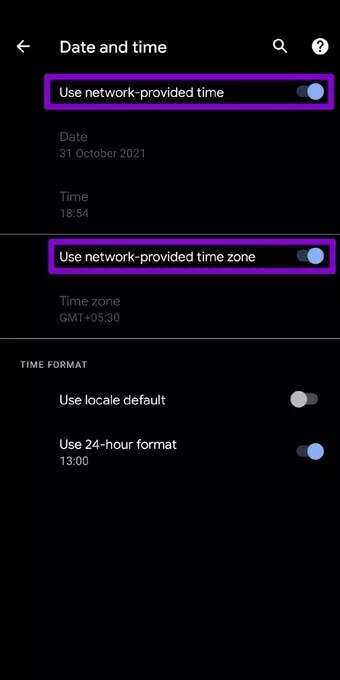
Definir data e hora automaticamente no iPhone
Passo 1: Inicie o aplicativo Configurações no seu iPhone e vá para Privacidade.
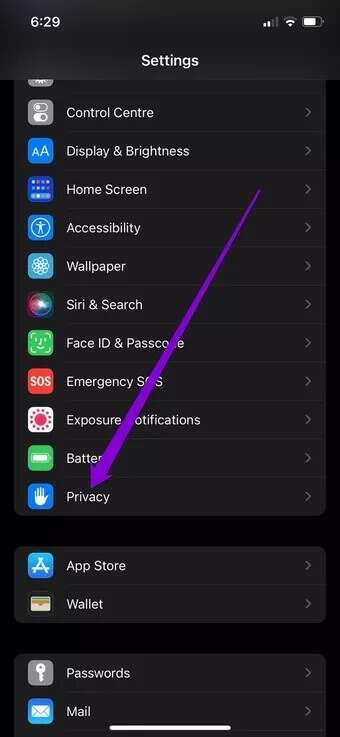
Passo 2: Toque em Serviços de localização e ative a alternância ao lado dele.
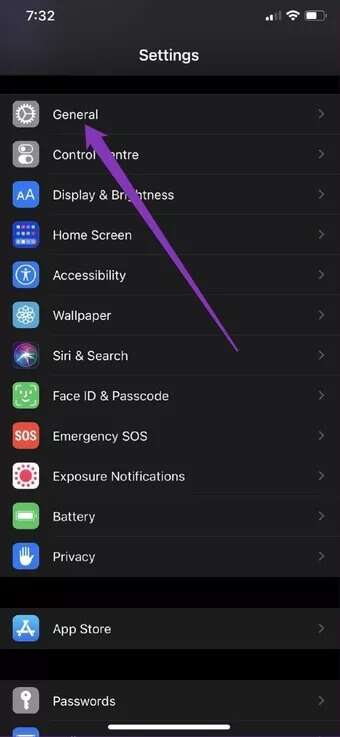
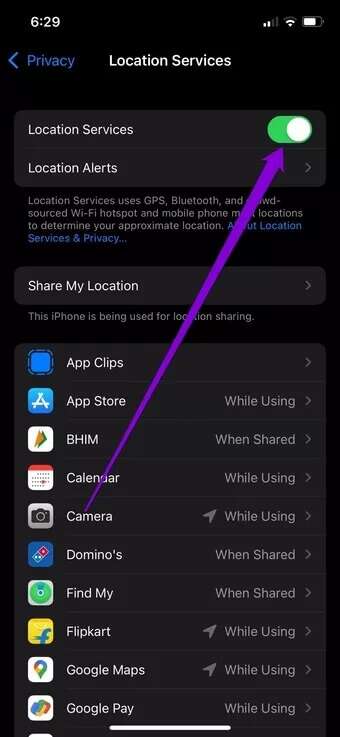
Etapa 3: Role para baixo para abrir os Serviços do sistema. Em seguida, localize e ative a opção Definir fuso horário na lista.
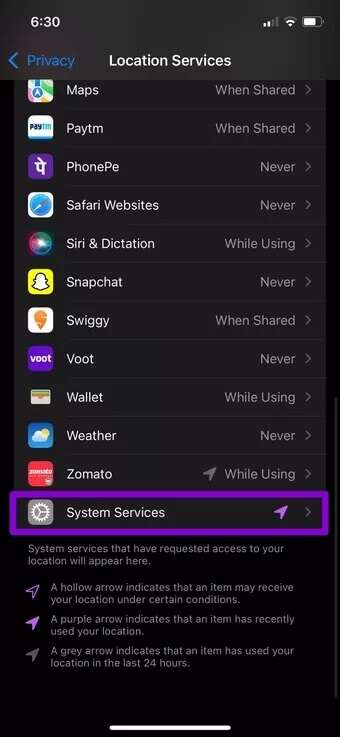
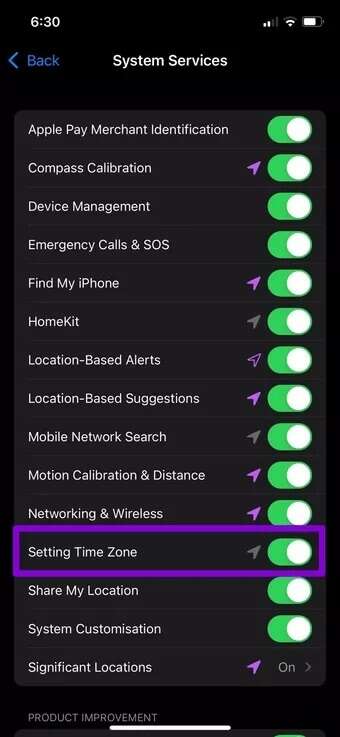
Passo 4: Agora volte para a página principal do aplicativo Configurações e vá para Geral. Toque em Data e hora e ative o botão ao lado de Definir automaticamente.
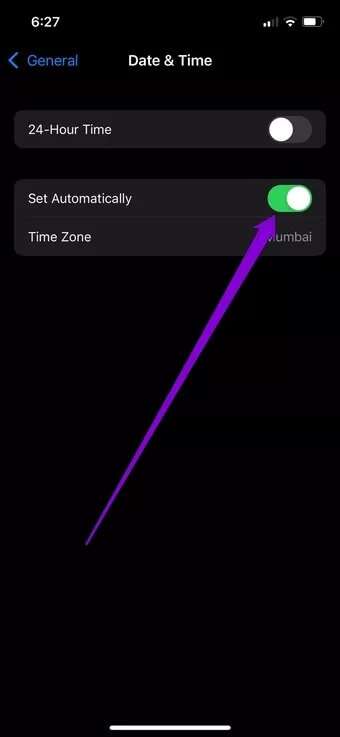
3. Reinicie o seu telefone
Se você estiver enfrentando o erro de data imprecisa mesmo depois de definir a data correta no telefone, tente reiniciar o telefone. Fazer isso reiniciará todos os aplicativos e processos em seu telefone e corrigirá quaisquer pequenos bugs responsáveis pelo erro.
4. ATUALIZAÇÃO DO WHATSAPP
Às vezes, usar uma versão mais antiga do WhatsApp pode resultar em erros de data imprecisos. Portanto, você deve Atualize os aplicativos no seu telefone regularmente para evitar tais problemas. O mesmo se aplica ao sistema operacional do seu telefone.
Então, vá em frente e atualize o WhatsApp da Play Store ou App Store junto com Android ou iPhone para ver se isso resolve o problema.
5. Reinstale o WhatsApp
O WhatsApp coleta muitas mídias e outros dados se você o estiver usando por um tempo. Esses dados podem estar corrompidos. Portanto, se a atualização do aplicativo não ajudar, você pode tentar desinstalar o WhatsApp e instalá-lo novamente em seu telefone. Isso limpará todos os dados do aplicativo (incluindo o cache) e resolverá quaisquer problemas com o aplicativo.
Precisão garantida
Isso conclui nossa lista de possíveis soluções para corrigir erro de data imprecisa no WhatsApp. Esperamos que uma das soluções listadas tenha corrigido com sucesso o erro de imprecisão da data do telefone no WhatsApp e você volte a usar seu aplicativo de mensagens instantâneas favorito.
Gosta de usar o WhatsApp? Confira essas dicas e truques menos conhecidos do WhatsApp para dispositivos Android e Android iPhone.